Использование полезных режимов отображения
Чтобы выбрать фотографии, можно отобразить несколько фотографий одновременно, указать дату (дату последнего изменения данных), отобразить две фотографии рядом для сравнения и изменить группу для фотографий.
На экране выбора фотографий нажмите  для выбора меню отображения.
для выбора меню отображения.
- Просмотр нескольких фотографий для выбора нужной
- Указание даты для выбора фотографий
- Масштабирование фотографии
- Отображение двух фотографий рядом для сравнения
- Изменение группы для фотографии
Просмотр нескольких фотографий для выбора нужной
Если на экране выбора фотографий нажать значок  , появится указанный ниже экран.
, появится указанный ниже экран.
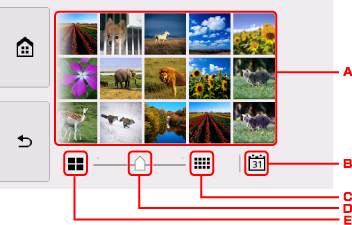
-
Если выбрать фотографию, которую нужно напечатать, сенсорный экран возвращается в режим отображения одной фотографии.
-
Выберите, чтобы показать фотографии с заданной датой.
-
Выберите, чтобы увеличить количество отображаемых фотографий. (отображение 54 фотографий)
-
Проведите вниз, чтобы установить количество отображаемых фотографий: 6, 15 или 54.
-
Выберите, чтобы уменьшить количество отображаемых фотографий. (отображение 6 фотографий)
Указание даты для выбора фотографий
Если выбрать значок  на экране выбора фотографий, появится указанный ниже экран.
на экране выбора фотографий, появится указанный ниже экран.
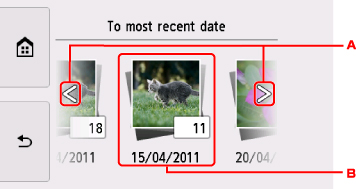
-
Выберите дату (дату последнего изменения данных).
-
Выберите дату для отображения.
Фотографии отображаются по указанной дате.
 Примечание.
Примечание.
-
Дата отображается в соответствии с параметрами Формат отображения даты (Date display format) в пункте Польз. параметры устройства (Device user settings) меню Параметры устройства (Device settings) раздела Параметры (Settings).
Масштабирование фотографии
Если на экране выбора фотографий нажать значок  , появится указанный ниже экран.
, появится указанный ниже экран.
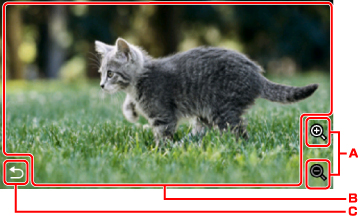
-
Выберите, чтобы настроить увеличение отображения.
-
Измените положение отображения с помощью перетаскивания.
-
Выберите для возврата к экрану выбора фотографий.
Отображение двух фотографий рядом для сравнения
Если на экране выбора фотографий нажать значок  , появится указанный ниже экран.
, появится указанный ниже экран.
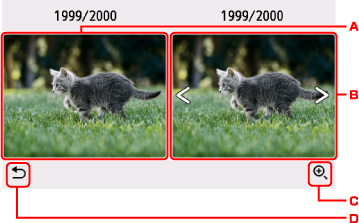
-
Отображается исходная фотография для сравнения.
-
Отображается объект сравнения фотографии. Проведите пальцем в сторону, чтобы выбрать фотографию для печати.
-
Выберите для увеличения масштаба как исходной фотографии, так и объекта сравнения.
-
Выберите для возврата к экрану выбора фотографий.
-
При выборе объекта сравнения фотографии:
Исходная фотография для сравнения и объект сравнения фотографии отображаются рядом.
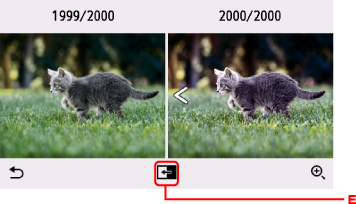
-
Выберите для перемещения объекта сравнения фотографии в положение исходной фотографии для сравнения.
-
-
При увеличении фотографий:
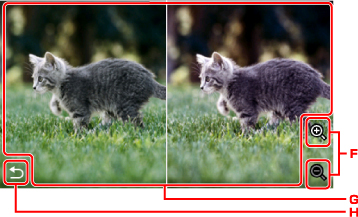
-
Выберите, чтобы настроить увеличение отображения.
-
Измените положение отображения с помощью перетаскивания. Можно перемещать каждое положение отображения исходной фотографии и объекта сравнения.
-
Выберите для возврата к экрану сравнения.
-
Изменение группы для фотографии
 Примечание.
Примечание.
-
Если на карте памяти сохранено больше 2000 фотографий, они автоматически делятся на группы по 2000 фотографий в обратном хронологическом порядке (дата последних изменений).
Если на экране выбора фотографий нажать значок  , появится указанный ниже экран.
, появится указанный ниже экран.
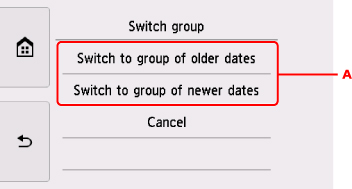
-
Выберите, чтобы изменить группу для фотографии.

